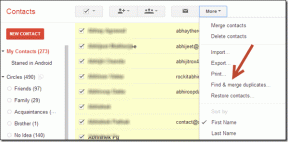4 лучших способа удалить устройство с Apple ID
Разное / / November 29, 2021
Ваш Apple ID - это важнейший узел, который контролирует все ваши устройства в экосистеме Apple. Он легко синхронизирует настройки вашей учетной записи и установить резервную копию данных в iCloud, а также действует как средство аутентификации. Вот почему вам необходимо периодически проверять и удалять устройства, которые вы больше не используете, из своего Apple ID. Что помогает предотвратить проблемы с безопасностью с устройствами, работающими под более старыми версиями программного обеспечения и прошивки, которые могут содержать уязвимости.

Вы можете удалить устройства из своего Apple ID четырьмя различными способами. Первый способ предполагает использование iPhone или iPad. Как вариант, вы можете использовать Mac. Но если у вас нет доступа к другому личному устройству iOS или macOS, вы можете вместо этого использовать портал управления Apple ID или веб-приложение iCloud.com для решения поставленной задачи. Но прежде чем вы начнете, вам следует помнить о нескольких вещах.
О чем следует помнить, прежде чем удалять устройство с Apple ID
Если вы хотите просто удалить старое устройство, которым больше не пользуетесь, весь процесс будет довольно простым. Удалите его из списка устройств, связанных с вашим Apple ID, следуя приведенным ниже инструкциям, и все готово. Устройство больше не будет получать двухфакторная аутентификация коды, что повышает безопасность, если позже он попадет в чужие руки.
Но в тех случаях, когда вы хотите удалить устройство, которое вы не узнаете, вы должны немедленно изменить пароль для своего Apple ID вскоре после этого. Хотя вполне вероятно, что вы вошли в систему некоторое время назад и забыли о нем, все же разумно установить новый пароль в качестве меры предосторожности. Также рассмотрите возможность добавления двухфакторной аутентификации, если вы еще этого не сделали.
Кончик: На iPhone или iPad перейдите в «Настройки»> «Apple ID»> «Пароль и безопасность», чтобы получить доступ к своему паролю и настройкам двухфакторной аутентификации.
Тем не менее, не следует удалять устройства, которые вы все еще используете. Это мешает устройству с помощью сервисов iCloud, что подвергает ваши данные риску, поскольку они больше не будут синхронизироваться и создавать резервные копии. Удалите устройство только в том случае, если вы планируете вообще прекратить его использование или если вы хотите настроить его с другим идентификатором Apple ID.

Когда дело доходит до продажи устройства, возникает несколько сложностей. Во-первых, удаление устройства из вашего Apple ID не приведет к полному выходу из него. Вы должны выйти вручную, указав свой пароль, иначе устройство будет подлежит блокировке активации, что мешает покупателю использовать его. Кроме того, лучше принять необходимые меры предосторожности очистка устройства от всех данных перед его продажей.
Это подводит нас к следующей проблеме: если вы продаете свое устройство кому-то еще, не выполнив выход из него, то удаления его из своего Apple ID будет недостаточно. Вы также должны выйти из этого устройства, чтобы человек мог войти в систему со своим Apple ID. Если физический доступ к устройству невозможен, вы должны вместо этого стереть его удаленно с помощью Find My iPhone перед тем, как удалить его.
1. Удаление устройства из Apple ID с помощью iPhone / iPad
Удалить устройства из вашего Apple ID легко и просто на iPhone и iPad, и это возможно. с помощью приложения "Настройки".
Шаг 1: Коснитесь своего Apple ID в приложении «Настройки» на вашем iPhone или iPad, а затем прокрутите вниз, чтобы увидеть полный список всех ваших устройств. Выберите устройство, которое хотите удалить.


Шаг 2: Нажмите «Удалить из учетной записи», а затем снова нажмите «Удалить» для подтверждения.


Подождите несколько секунд, и выбранное устройство должно быть удалено из вашего Apple ID. Повторите эти действия для всех других устройств, которые хотите удалить.
2. Удаление устройства из Apple ID с помощью Mac
Еще один простой способ просмотреть и удалить свой список устройств Apple - использовать Mac. Краткое погружение в панель системных настроек должно помочь вам в этом.
Шаг 1: Откройте меню Apple и щелкните Системные настройки.

Шаг 2: Щелкните вариант с надписью Apple ID.

Примечание: В macOS Mojave и более ранних версиях выберите вариант с надписью «iCloud».
Шаг 3: Выберите устройство, которое вы хотите удалить, на левой панели. После этого нажмите «Удалить из учетной записи».

Шаг 4: Щелкните Удалить для подтверждения.

Повторите действие для всех других устройств, которые вы хотите удалить, а затем выйдите из панели «Системные настройки».
3. Удаление устройства из Apple ID с помощью портала управления учетной записью
Если у вас нет под рукой другого личного iPhone, iPad или Mac, то портал управления учетной записью Apple ID позволит вам быстро удалить свои устройства. Этот метод работает в настольных или мобильных браузерах, поэтому вы даже можете без проблем использовать устройство Windows или Android для этой задачи.
Шаг 1: Войдите в Портал управления учетной записью Apple ID.

Шаг 2: Выберите устройство, которое вы хотите удалить, из-под раздела «Устройства», а затем нажмите или коснитесь «Удалить из учетной записи».

Шаг 3: Щелкните и коснитесь «Удалить этот iPhone / iPad / Mac» для подтверждения.

Просмотрите и удалите любые другие нежелательные устройства, а затем выйдите из портала управления учетной записью Apple ID.
4. Удаление устройства из Apple ID с помощью iCloud.com
Кроме того, вы можете использовать веб-приложение iCloud на iCloud.com, чтобы удалить устройства из вашего Apple ID. Однако веб-приложение лучше всего работает только на настольных компьютерах или iPad с Safari в режиме рабочего стола.
Шаг 1: Войдите в веб-приложение iCloud на iCloud.com.

Шаг 2: Щелкните свое имя в правом верхнем углу панели запуска iCloud.com, а затем щелкните «Параметры учетной записи».

Шаг 3: Выберите устройство, которое вы хотите удалить, из раздела «Мои устройства».

Шаг 4: Щелкните значок в виде буквы «x» рядом с устройством, которое вы хотите удалить.

Шаг 5: Щелкните Удалить, чтобы подтвердить свое решение.

После удаления любых других устройств выйдите из iCloud.com.
Убери свой Apple ID
Удалить устройство из Apple ID будет невероятно просто, если вы научитесь это делать. Как вы видели, вам необязательно использовать другой принадлежащий вам iPhone, iPad или Mac - портал управления учетной записью Apple ID или веб-приложение iCloud.com также должны работать нормально. Но еще раз помните о потенциальных последствиях удаления устройств, которые используются или которые вы планируете продавать.
Следующий: «Вход с помощью Apple ID» - одна из самых важных функций, связанных с конфиденциальностью, которая дебютирует вместе с выпусками iOS 13 и iPadOS. Узнай, как это работает.